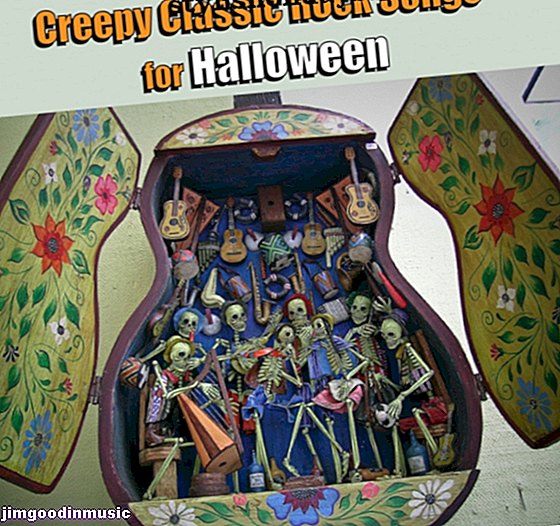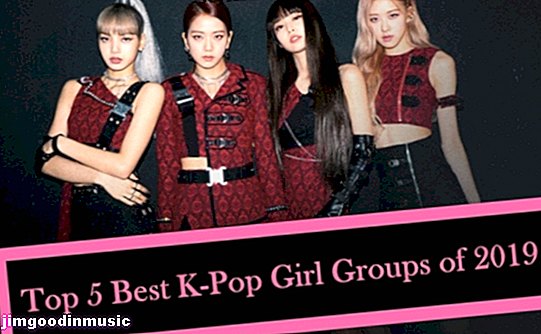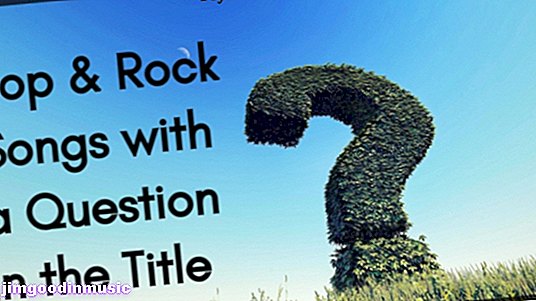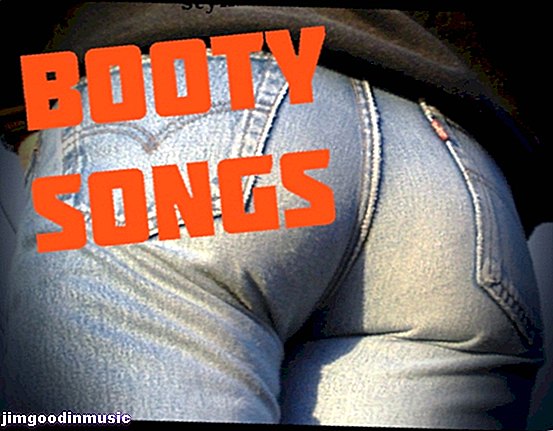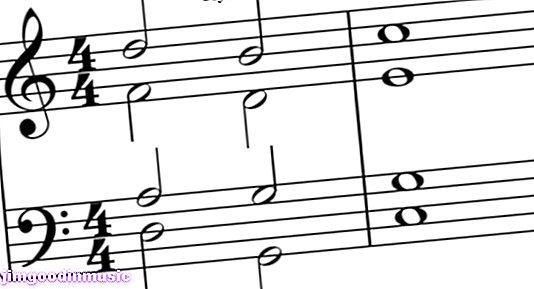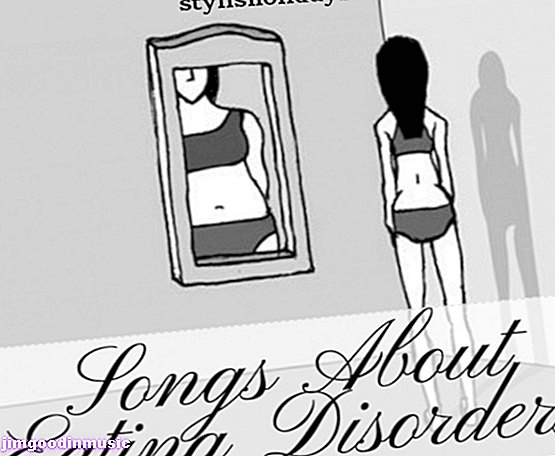Een gratis achtergrondtrack maken
Ik was op zoek naar wat muziek als achtergrondtrack voor mijn YouTube-video's die uit afbeeldingen waren opgebouwd of geen eigen audio hadden. Dus wat ik wilde was iets gratis waar geen copyright op rust en dat ik kon gebruiken zonder problemen tegen te komen.
Ik heb precies dit gevonden door een paar gratis programma's te gebruiken die ik online heb gevonden. Ik dacht dat het nuttig zou zijn om te vertellen hoe ik het deed (al was het maar om me te helpen herinneren!).
U hoeft geen ervaring te hebben met het maken van muziek, het kunnen lezen van muziek of het kunnen gebruiken van muzieksoftware om uw eigen muziektracks te kunnen maken. De muziek kan zo simpel of ingewikkeld zijn als je de tijd en het geduld voor hebt!
Wanneer je de programma's voor het eerst gebruikt, is er een zekere mate van leren vereist, maar als je eenmaal de gave hebt, kun je nogal wat verschillende muziek maken.
1. Kies je loops en effecten
Dus toen ik dit voor het eerst begon, kwam ik een site tegen met de naam Soundation.com - er zijn een aantal verschillende plannen beschikbaar, maar het heeft een geweldig gratis plan met 700 geluidseffecten beschikbaar.
Er zijn veel echte live geluidseffecten (bijvoorbeeld het geluid van een tractormotor) en enkele echte muziekvoorbeelden. U kunt deze effecten op elkaar gebruiken en ze slepen en neerzetten waar u ze wilt hebben in de gebruikersinterface.
De gebruikersinterface is even wennen en het is aan te raden om tenminste een vluchtige blik te werpen op de instructies als je een van die mensen bent die er meteen in springt. Maar als je eenmaal het idee hebt van wat je moet doen, het is relatief eenvoudig.
Om een kleine sample te maken, sleept u gewoon de gewenste geluiden naar de verschillende kanalen. Als de geluiden verschillende tempo's hebben, zal het programma ze uitrekken of van toonhoogte veranderen zodat ze bij elkaar passen, het is echt heel gebruiksvriendelijk.
Als je eenmaal een aantal geluiden hebt die samen een mooie sample lijken te creëren, kun je ze exporteren als een .wav-bestand en ze op je harde schijf opslaan. Als u een account bij Soundation opent, kunt u ook samples op hun site opslaan.
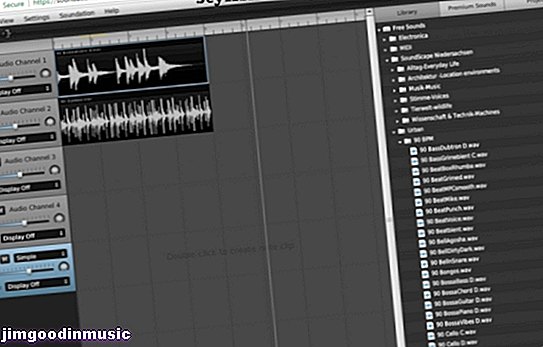
2. Gebruik uw voorbeelden om een soundtrack te maken
Als je eenmaal je samples hebt, kun je ze achter elkaar gebruiken (misschien gewoon herhalen voor een langere track) om je backing-track te creëren.
Voor dit stukje gebruik ik een programma genaamd Audacity dat je ook gratis kunt downloaden. Het is een geweldig klein programma en als je dat eenmaal hebt geopend, kun je de samples importeren die je in Soundation hebt gemaakt.
Open Audacity en importeer de samples, je kunt dan een loop maken of anders het tracks menu gebruiken om de tracks opeenvolgend uit te lijnen. Je kunt ook de sample die je hebt selecteren en ervoor kiezen om het een aantal keer te herhalen, zodat je een langere track hebt. Het zal je ook vertellen hoe lang de track zal zijn, wat handig kan zijn als je je video al hebt.
Aan het einde van de track kun je ervoor kiezen om de track uit te faden als je dat wilt en er zijn tal van andere effecten die je kunt gebruiken.
Er zijn veel opties voor wat je kunt doen met de tracks in Audacity en om eerlijk te zijn heb ik nauwelijks het oppervlak bekrast! Maar door alleen de eenvoudigste delen te gebruiken, heb ik de mogelijkheid gekregen om een gratis audiotrack te maken om als achtergrondtrack te gebruiken.

3. Maak uw .Wav-bestand
U kunt het audacity-bestand opslaan voor het geval u het later wilt wijzigen, maar als u eenmaal denkt dat uw voltooide achtergrondmuziek is, kunt u dat exporteren als een .wav-bestand.
Dit kan vervolgens worden gebruikt om aan uw video toe te voegen terwijl u deze maakt.
De onderstaande video is er een die ik heb gemaakt en mijn eigen audio op heb gebruikt. Ik heb Windows Movie Maker gebruikt om de audiotrack aan de video toe te voegen voordat ik deze naar YouTube uploadde.